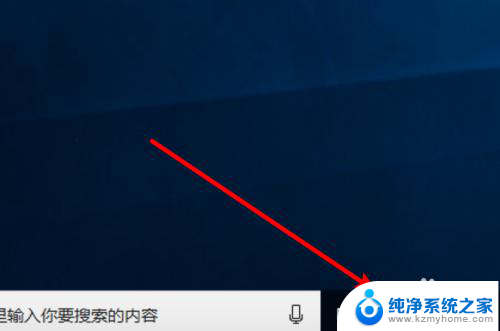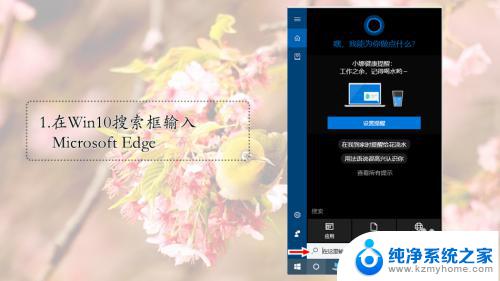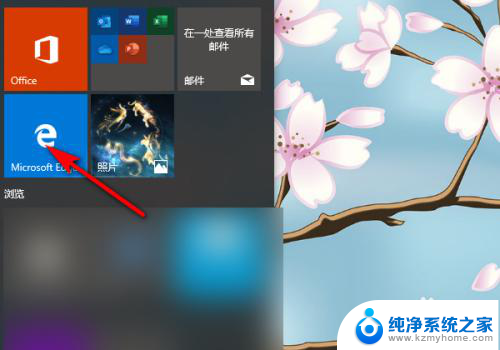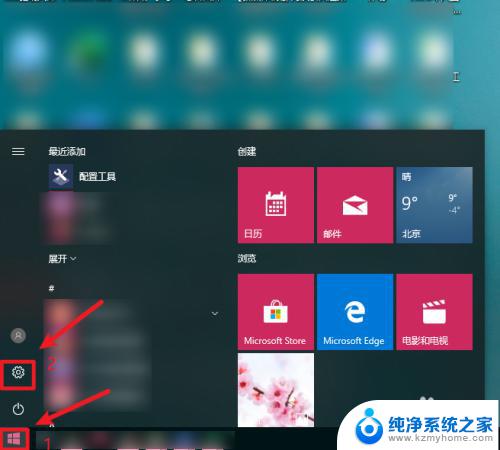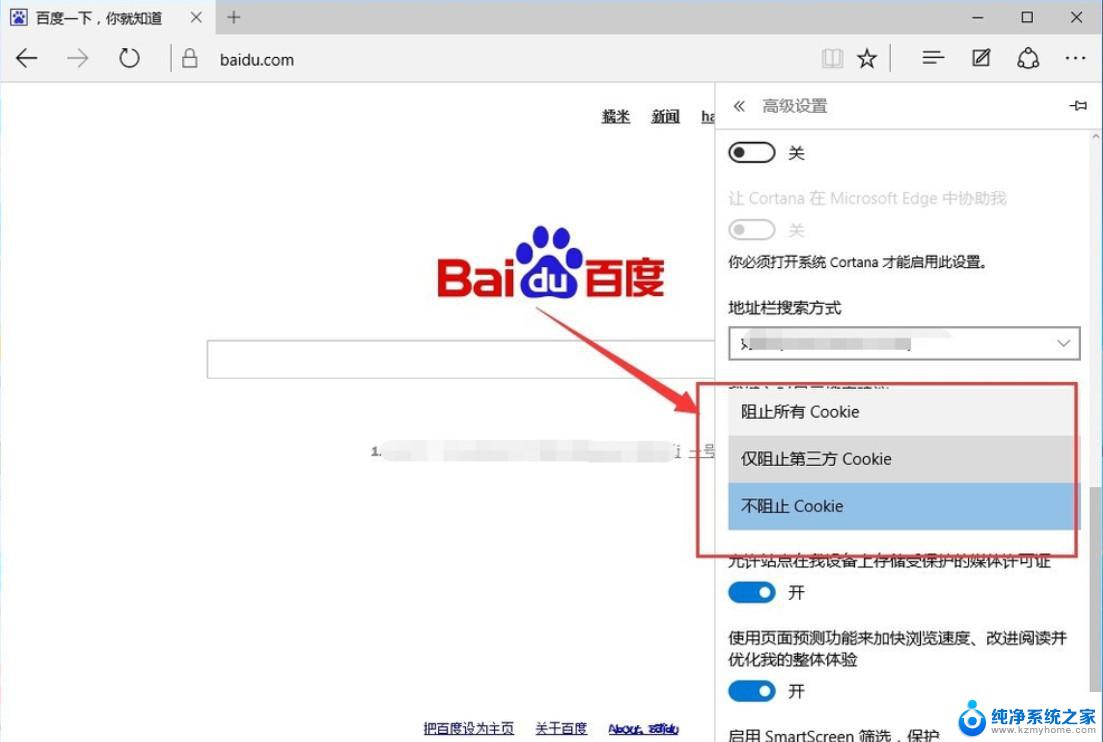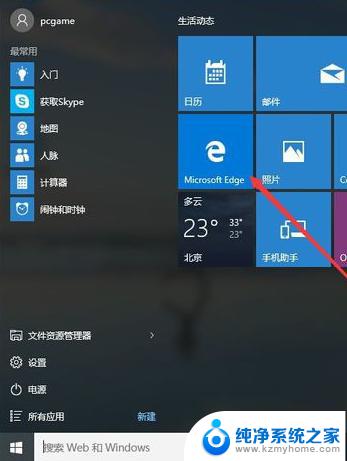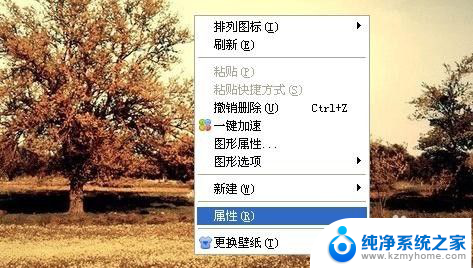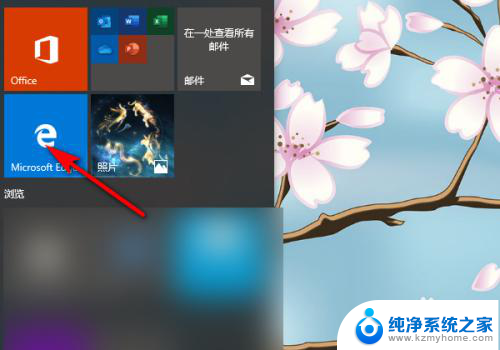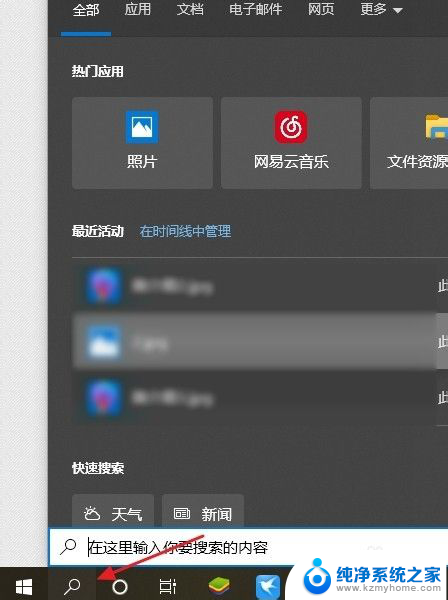win10自带的浏览器microsoft edge 缓存文件 Edge浏览器删除缓存中的图像和文件方法
更新时间:2024-10-08 14:59:42作者:jiang
微软的最新操作系统Windows 10自带的浏览器Microsoft Edge在浏览网页时会自动缓存一些图像和文件,以便加快页面加载速度,随着时间的推移,这些缓存文件可能会占用大量的存储空间,影响系统性能。及时清理Edge浏览器的缓存是非常必要的。接下来我们将介绍如何删除Edge浏览器缓存中的图像和文件,以帮助您释放存储空间,提升系统运行效率。
具体方法:
1.打开edge浏览器软件,点击右下角小图标弹出的页面。点击历史记录图标
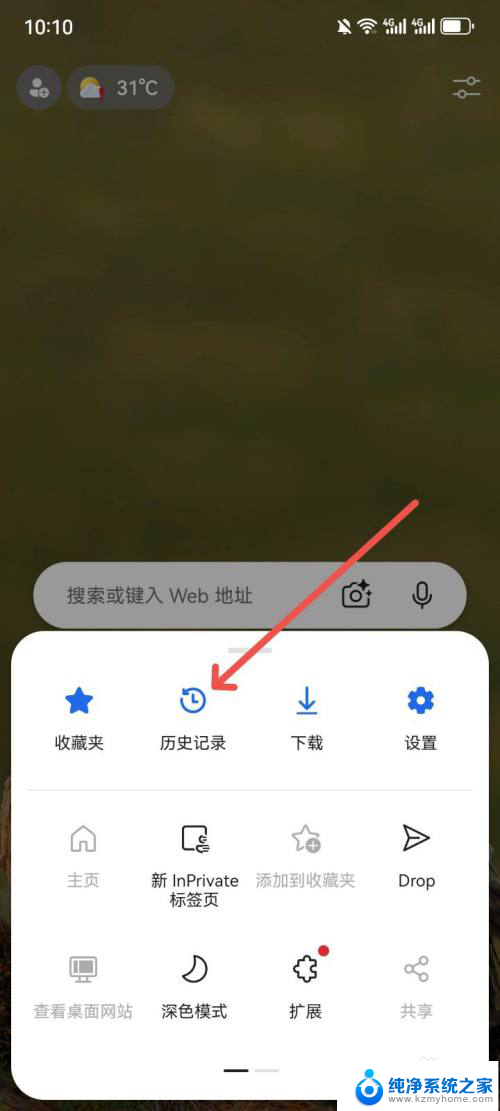
2.进入历史记录页面,点击垃圾桶图标
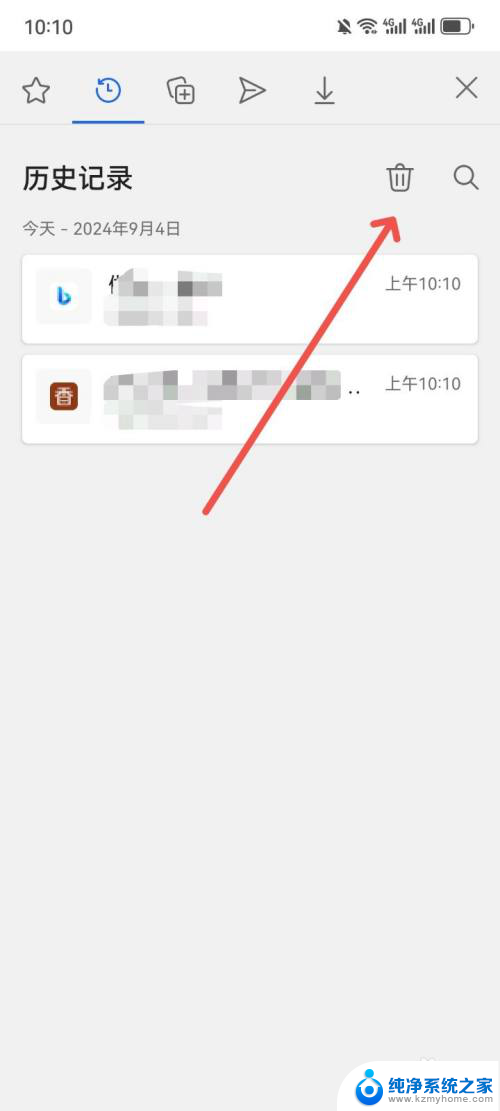
3.进入删除浏览数据页面,勾选缓存的图像和文件选项,点击删除数据按钮即可
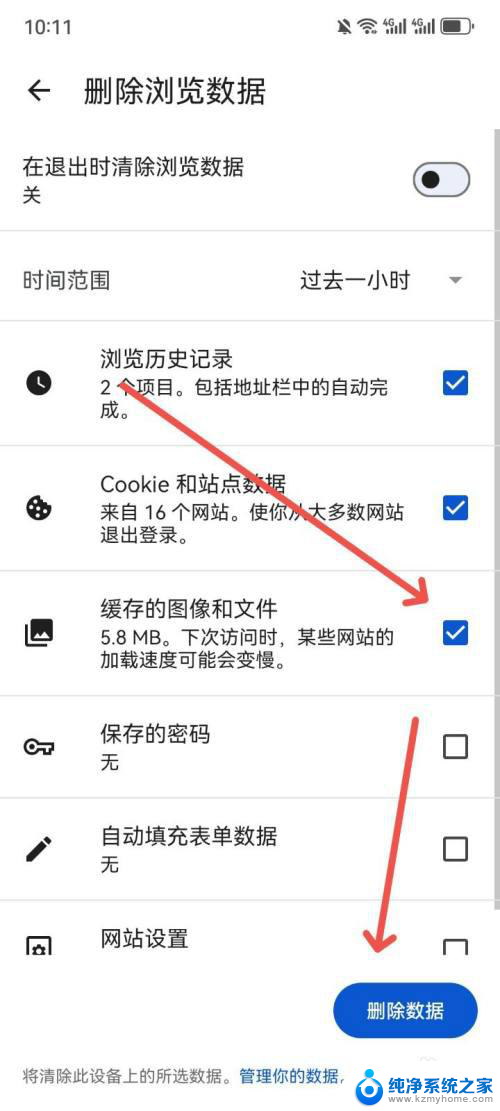
以上就是win10自带的浏览器microsoft edge 缓存文件的全部内容,有需要的用户就可以根据小编的步骤进行操作了,希望能够对大家有所帮助。